 SmartFusion2 MSS
SmartFusion2 MSS
CAN konfiguráció
Bevezetés
A SmartFusion2 mikrovezérlő alrendszer (MSS) egy CAN merev perifériát (APB_1 albuszt) biztosít.
Az MSS Canvason engedélyeznie kell (alapértelmezett) vagy le kell tiltania a CAN-példányt attól függően, hogy az aktuális alkalmazásban használatban van-e. Ha le van tiltva, a CAN-példány alaphelyzetbe áll (legkisebb fogyasztású állapot).
Alapértelmezés szerint, ha engedélyezve van, a CAN-portok úgy vannak beállítva, hogy csatlakozzanak az eszközhöz több szabványos I/O-hoz (MSIO). Vegye figyelembe, hogy a CAN-példányhoz hozzárendelt MSIO-k meg vannak osztva más MSS-perifériákkal. Ezek a megosztott I/O-k elérhetők az MSS GPIO-khoz és más perifériákhoz való csatlakozáshoz, ha a CAN-példány le van tiltva, vagy ha a CAN-példányportok az FPGA-szövethez csatlakoznak.
A CAN-példány funkcionális viselkedését alkalmazásszinten kell meghatározni a Microsemi által biztosított SmartFusion2 MSS CAN Driver segítségével.
Ebben a dokumentumban leírjuk, hogyan konfigurálhatja az MSS CAN-példányt, és meghatározhatja a perifériajelek csatlakoztatásának módját.
Az MSS CAN merev perifériával kapcsolatos további részletekért lásd a SmartFusion2 felhasználói kézikönyvet.
Konfigurációs lehetőségek
A CAN-perifériához nincsenek hardverkonfigurációs lehetőségek.
Jegyzet: Ha a CAN-példány engedélyezve van, az M3_CLK-nak 8 MHz többszörösének kell lennie. Ez a korlátozás az MSS CCC Configurator alkalmazásban lesz érvényben.
Perifériás jelek hozzárendelési táblázata
A SmartFusion2 architektúra nagyon rugalmas sémát biztosít a perifériák jeleinek MSIO-hoz vagy FPGA-szövethez történő csatlakoztatásához. A jel-hozzárendelési konfigurációs táblázat segítségével határozza meg, hogy mihez csatlakozik a periféria az alkalmazásban. Ennek a hozzárendelési táblázatnak a következő oszlopai vannak (2-1. ábra):
MSIO – Azonosítja az adott sorban konfigurált perifériajel nevét.
Fő kapcsolat – A legördülő listából válassza ki, hogy a jel MSIO-hoz vagy FPGA-hálózathoz csatlakozik-e.
Irány – Azt jelzi, hogy a jel iránya IN, OUT vagy INOUT.
Package Pin – Megjeleníti az MSIO-hoz társított csomag PIN-kódját, amikor a jel MSIO-hoz csatlakozik.
Extra csatlakozások – Ehhez használja a Speciális beállítások jelölőnégyzetet view extra csatlakozási lehetőségek:
- Jelölje be a Fabric opciót, hogy megfigyelje az FPGA szövetben az MSIO-hoz csatlakoztatott jelet.
- Jelölje be a GPIO opciót, hogy megfigyelje a bemeneti irányjelet – akár az FPGA-szövetből, akár az MSIO-ból – MSS GPIO használatával.
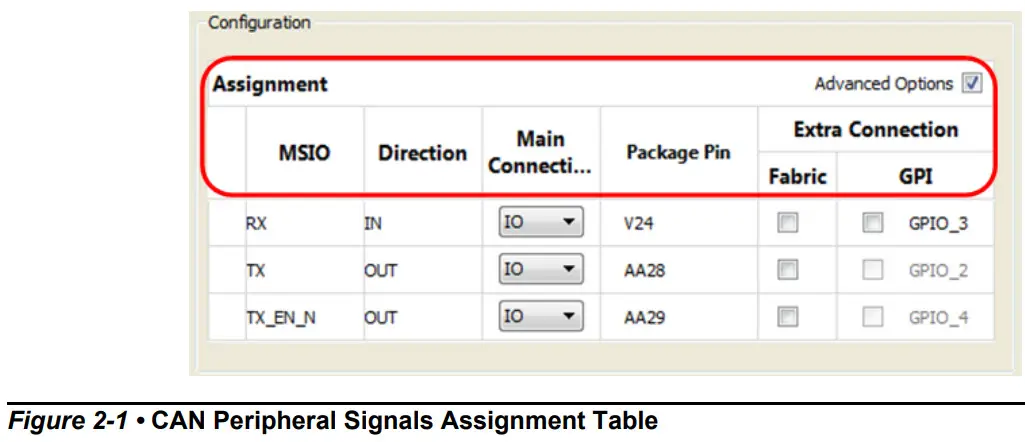
Kapcsolódási előview
A csatlakozási előview Az MSS CAN Configurator párbeszédpanelen egy grafikus kép látható view az aktuális csatlakozások közül a kiemelt jelsorhoz (3-1. ábra).

Erőforrás-konfliktusok
Mivel az MSS-perifériák (MMUART, I2C, SPI, CAN, GPIO, USB, Ethernet MAC) megosztják az MSIO- és FPGA-hálózat hozzáférési erőforrásait, e perifériák bármelyikének konfigurálása erőforrás-ütközést eredményezhet az aktuális periféria példányának konfigurálásakor. A perifériakonfigurátorok egyértelmű jelzéseket adnak, ha ilyen konfliktus merül fel.
A korábban konfigurált periféria által használt erőforrások háromféle visszacsatolást eredményeznek a jelenlegi perifériakonfigurátorban:
• Információ – Ha egy másik periféria által használt erőforrás nem ütközik az aktuális konfigurációval, egy információs ikon jelenik meg a csatlakozási előlapon.view panelen az adott erőforráson. Az ikonon található elemleírás részletekkel szolgál arról, hogy melyik periféria használja az erőforrást.
• Figyelmeztetés/Hiba – Ha egy másik periféria által használt erőforrás ütközik az aktuális konfigurációval, figyelmeztetés vagy hiba ikon jelenik meg a csatlakozási előlapon.view panelen az adott erőforráson. Az ikonon található elemleírás részletekkel szolgál arról, hogy melyik periféria használja az erőforrást.
Ha hibák jelennek meg, nem tudja véglegesíteni az aktuális konfigurációt. Az ütközést feloldhatja egy másik konfiguráció használatával, vagy törölheti az aktuális konfigurációt a Mégse gombbal.
Amikor figyelmeztetések jelennek meg (és nincs hiba), véglegesítheti az aktuális konfigurációt. A teljes MSS-t azonban nem tudja létrehozni; generálási hibákat fog látni a Libero SoC naplóablakában. A konfiguráció végrehajtásakor létrehozott ütközést az ütközést okozó perifériák bármelyikének újrakonfigurálásával kell feloldania.
A perifériakonfigurátorok a következő szabályokat alkalmazzák annak meghatározására, hogy az ütközést hibaként vagy figyelmeztetésként kell-e jelenteni.
- Ha a konfigurálandó periféria a GPIO-periféria, akkor minden ütközés hiba.
- Ha a konfigurálandó periféria nem a GPIO-periféria, akkor minden ütközés hibának minősül, kivéve, ha az ütközés egy GPIO-erőforráshoz kapcsolódik, amely esetben az ütközéseket figyelmeztetésként kezeljük.
Hiba plample
Az USB-periféria a V24-es csomagtűhöz kötődő eszköz-PAD-t használja és használja. A CAN-periféria konfigurálása úgy, hogy az RXBUS-port MSIO-hoz csatlakozik, hibát eredményez.
A 4-1. ábra az RXBUS porthoz tartozó Connectivity Assignment táblázatban látható hibaikont mutatja.  A 4-2. ábra mutatja a hiba ikont az Előview panelen az RXBUS port PAD erőforrásán.
A 4-2. ábra mutatja a hiba ikont az Előview panelen az RXBUS port PAD erőforrásán.
 Figyelmeztetés plample
Figyelmeztetés plample
A GPIO-periféria a V24-es (GPIO_3) csomagtűhöz kötött eszköz-PAD-t használja, és használja.
Ha a CAN-perifériát úgy konfigurálja, hogy az RXBUS-port MSIO-hoz legyen csatlakoztatva, akkor figyelmeztetés jelenik meg.
A 4-3. ábra az RXBUS porthoz tartozó Connectivity Assignment táblázatban látható figyelmeztető ikont mutatja.
 A 4-4. ábra a figyelmeztető ikont mutatja az előview panelen az RXBUS port PAD erőforrásán. Vegye figyelembe, hogy ebben az example, van egy második ütközés a GPIO-val a GPIO_3 extra kapcsolat miatt.
A 4-4. ábra a figyelmeztető ikont mutatja az előview panelen az RXBUS port PAD erőforrásán. Vegye figyelembe, hogy ebben az example, van egy második ütközés a GPIO-val a GPIO_3 extra kapcsolat miatt.
 Információk plample
Információk plample
Az USB-periféria a V24-es csomagtűhöz kötődő eszköz-PAD-t használja és használja. Ha a CAN-perifériát úgy konfigurálja, hogy az RXBUS-port csatlakozzon az FPGA-szövethez, az nem eredményez ütközést. Azonban annak jelzésére, hogy a PAD az RXBUS porthoz van társítva (de ebben az esetben nem használt), az Információ ikon megjelenik az Előview panel (4-5. ábra). Az ikonhoz társított eszköztipp leírja az erőforrás (ebben az esetben USB) felhasználását.
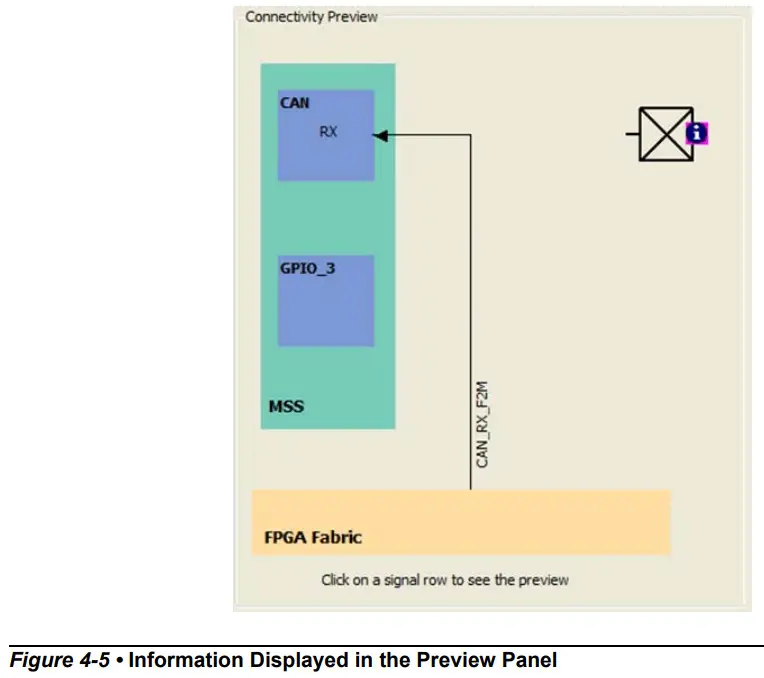
Port leírása
5-1. táblázat • Port leírása
| Port neve | Port Group | Irány | Leírás |
| RX | CAN_PADS CAN_FABRIC |
In | Helyi vételi jel. |
| TX | CAN_PADS CAN_FABRIC |
Ki | CAN busz átviteli jel. |
| TX_EN_N | CAN_PADS CAN_FABRIC |
Ki | Külső vezetői vezérlőjel. / Ez a külső CAN adó-vevő letiltására szolgál. A / TX_EN_N akkor érvényesül, ha a CAN vezérlő leáll, vagy ha a CAN állapot ki van kapcsolva. |
Jegyzet:
- A portnevek előtagjaként a CAN példány neve szerepel, pl. CAN_RX.
- A szövet fő csatlakozási bemeneti portjainak utótagja az „F2M”, pl. CAN _RX_F2M.
- A szövet extra csatlakozási bemeneti portjainak utótagja „I2F”, pl. CAN_RX_I2F.
- A szövetkimenetek és a kimenetet engedélyező portok nevei „M2F” és „M2F_OE” utótaggal rendelkeznek, pl. CAN_RX_M2F és CAN_ RX_M2F_OE.
- A PAD-portok automatikusan a tervezési hierarchia tetejére kerülnek.
Terméktámogatás
A Microsemi SoC Products Group termékeit különféle támogatási szolgáltatásokkal támogatja, beleértve az Ügyfélszolgálatot, az Ügyfél műszaki támogatási központját, stb webwebhely, elektronikus levelezés és világszerte működő értékesítési irodák. Ez a függelék információkat tartalmaz a Microsemi SoC Products Group kapcsolatfelvételéről és a támogatási szolgáltatások használatáról.
Ügyfélszolgálat
Lépjen kapcsolatba az Ügyfélszolgálattal a nem műszaki terméktámogatásért, mint például a termékárak, a termékfrissítések, a frissítési információk, a rendelés állapota és az engedélyezés.
Észak-Amerikából hívja a 800.262.1060 számot
A világ többi részéről hívja a 650.318.4460 számot
Fax, a világ bármely pontjáról, 408.643.6913 XNUMX XNUMX
Ügyfél technikai támogatási központ
A Microsemi SoC Products Group Ügyfélszolgálati Központjában magasan képzett mérnökök dolgoznak, akik segítenek megválaszolni a Microsemi SoC termékekkel kapcsolatos hardver-, szoftver- és tervezési kérdéseit. Az Ügyfél műszaki támogatási központja sok időt tölt az alkalmazási megjegyzések, a tervezési ciklus gyakori kérdéseinek megválaszolásával, az ismert problémák dokumentálásával és a különféle GYIK-ekkel. Ezért, mielőtt kapcsolatba lép velünk, kérjük, keresse fel online forrásainkat. Nagyon valószínű, hogy már válaszoltunk a kérdéseire.
Műszaki támogatás
Keresse fel az Ügyfélszolgálatot webwebhely (www.microsemi.com/soc/support/search/default.aspx) további információkért és támogatásért. Sok válasz elérhető a kereshető oldalon web Az erőforrás diagramokat, illusztrációkat és más forrásokra mutató hivatkozásokat tartalmaz a webhelyen webtelek.
Webtelek
Különféle műszaki és nem műszaki információk között böngészhet a SoC honlapján, a címen www.microsemi.com/soc.
Lépjen kapcsolatba az Ügyfél műszaki támogatási központjával
Magasan képzett mérnökök dolgoznak a műszaki támogatási központban. A Technikai Támogatási Központ e-mailben vagy a Microsemi SoC termékcsoporton keresztül érhető el webtelek.
Email
Technikai kérdéseit e-mail címünkre küldheti, és választ kaphat e-mailben, faxon vagy telefonon. Ezenkívül, ha tervezési problémái vannak, elküldheti e-mailben a tervet files segítséget kapni. Folyamatosan figyeljük az e-mail fiókot a nap folyamán. Amikor elküldi nekünk kérelmét, kérjük, feltétlenül adja meg teljes nevét, cégnevét és elérhetőségeit a kérelem hatékony feldolgozása érdekében.
A technikai támogatás e-mail címe soc_tech@microsemi.com.
Saját esetek
A Microsemi SoC Products Group ügyfelei online küldhetnek be és nyomon követhetnek műszaki eseteket a Saját ügyek oldalon.
Az USA-n kívül
Azok az ügyfelek, akiknek segítségre van szükségük az Egyesült Államok időzónáin kívül, e-mailben fordulhatnak a technikai támogatáshoz (soc_tech@microsemi.com), vagy lépjen kapcsolatba a helyi értékesítési irodával. Az értékesítési irodák listája a címen található www.microsemi.com/soc/company/contact/default.aspx.
ITAR műszaki támogatás
A Nemzetközi Fegyverforgalmi Szabályzat (ITAR) által szabályozott RH és RT FPGA-kkal kapcsolatos technikai támogatásért lépjen kapcsolatba velünk a következő címen: soc_tech_itar@microsemi.com. Alternatív megoldásként a Saját ügyekben válassza az Igen lehetőséget az ITAR legördülő listából. Az ITAR által szabályozott Microsemi FPGA-k teljes listájáért látogasson el az ITAR oldalra web oldalon.
A Microsemi Corporation (NASDAQ: MSCC) félvezető megoldások átfogó portfólióját kínálja a következőkhöz: repülés, védelem és biztonság; vállalkozás és kommunikáció; valamint az ipari és alternatív energiapiacok. A termékek közé tartoznak a nagy teljesítményű, nagy megbízhatóságú analóg és RF eszközök, vegyes jelű és RF integrált áramkörök, testreszabható SoC-k, FPGA-k és teljes alrendszerek. A Microsemi székhelye Aliso Viejoban, Kaliforniában található. További információ: www.microsemi.com.
© 2012 Microsemi Corporation. Minden jog fenntartva. A Microsemi és a Microsemi logó a Microsemi Corporation védjegyei. Minden egyéb védjegy és szolgáltatási védjegy a megfelelő tulajdonosok tulajdona.
![]() Microsemi vállalati központ
Microsemi vállalati központ
One Enterprise, Aliso Viejo CA 92656 USA
Az USA-n belül: +1 949-380-6100
Eladás: +1 949-380-6136
Fax: +1 949-215-4996
5-02-00337-0/09.12
Dokumentumok / Források
 |
Microsemi SmartFusion2 MSS CAN konfiguráció [pdf] Felhasználói útmutató SmartFusion2 MSS CAN konfiguráció, SmartFusion2, MSS CAN konfiguráció, CAN konfiguráció |



